Java Swing JFileChooser和JColorChooser:文件选择器和颜色选择器 图片看不了?点击切换HTTP 返回上层
在开发应用程序时经常需要选择文件和选择颜色的功能。例如,从选择的文件中导入数据,为窗体选择背景颜色等。本节详细介绍 Swing 中文件选择器和颜色选择器的使用。
JFileChooser 类的常用方法如下所示。
在上述程序中使用内部类的形式创建了一个名称为 MyActionListener 的类,该类实现了 ActionListener 接口。其中 showOpenDialog() 方法将返回一个整数,可能取值情况有 3 种:JFileChooser.CANCEL—OPTION、JFileChooser.APPROVE_OPTION 和 JFileChooser.ERROR_OPTION,分别用于表示单击“取消”按钮退出对话框,无文件选取、正常选取文件和发生错误或者对话框已被解除而退出对话框。因此在文本选择器交互结束后,应进行判断是否从对话框中选择了文件,然后根据返回值情况进行处理。
运行程序,单击“浏览”按钮,会弹出选择文件的对话框,如果取消选择,此时会显示未选择文件;否则就会显示选择的文件路径及文件名称,如图 1 所示。

图1 文件选择对话框
使用 JFileChooser 对象调用 showSaveDialog() 方法会显示保存文件对话框,即将“
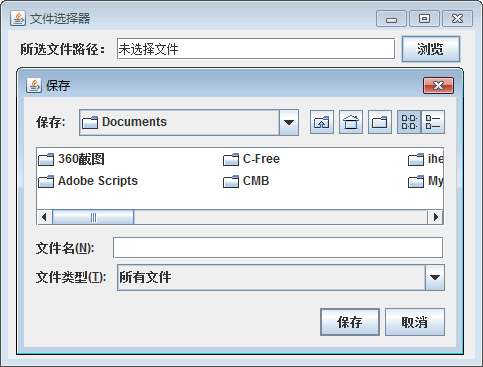
图2 文件保存对话框
颜色选择器的常用构造方法如下。
一般使用 JColorChooser 类的静态方法 showDialog(Component component,String title,Color initialColor) 创建一个颜色对话框,在隐藏对话框之前一直堵塞进程。其中 component 参数指定对话框所依赖的组件,title 参数指定对话框的标题,initialColor 参数指定对话框返回的初始颜色,即对话框消失后返回的默认值。
JColorChooser 类的其他常用方法如表 1 所示。
使用 JFrame 作为容器,在该容器内显示一个标题是“颜色选择器”、使用白色作为默认色的颜色选择器。运行后的颜色选择器窗口如图 3 所示。
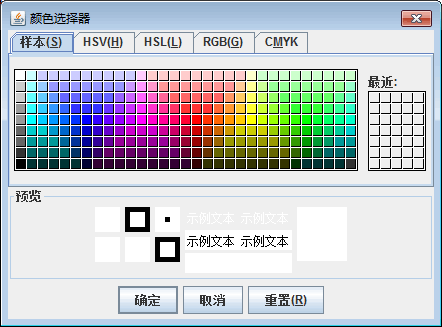
图3 颜色选择器
也可以不创建 JColorChooser 类实例,直接调用其 showDialog() 方法显示颜色选择器。即将如下代码
换成:
文件选择器
文件选择器为用户能够操作系统文件提供了桥梁。swing 中使用 JFileChooser 类实现文件选择器,该类常用的构造方法如下。- JFileChooser():创建一个指向用户默认目录的 JFileChooser。
- JFileChooser(File currentDirectory):使用指定 File 作为路径来创建 JFileChooser。
- JFileChooser(String currentDirectoryPath):创建一个使用指定路径的 JFileChooser。
- JFileChooser(String currentDirectoryPath, FileSystemView fsv):使用指定的当前目录路径和 FileSystem View 构造一个 JFileChooser。
JFileChooser 类的常用方法如下所示。
- int showOpenDialog(Component parent):弹出打开文件对话框。
- int showSaveDialog(Component parent):弹出保存文件对话框。
例 1
编写一个程序允许用户从本地磁盘中选择一个文件,并将选中的文件显示到界面。实现代码如下:1 2 3 4 5 6 7 8 9 10 11 12 13 14 15 16 17 18 19 20 21 22 23 24 25 26 27 28 29 30 31 32 33 34 35 36 37 38 39 40 41 42 43 44 45 46 47 48 49 50 51 52 | package ch18;import java.awt.event.ActionEvent;import java.awt.event.ActionListener;import javax.swing.JButton;import javax.swing.JFileChooser;import javax.swing.JFrame;import javax.swing.JLabel;import javax.swing.JPanel;import javax.swing.JTextField;public class JFileChooserDemo{ private JLabel label=new JLabel("所选文件路径:"); private JTextField jtf=new JTextField(25); private JButton button=new JButton("浏览"); public JFileChooserDemo() { JFrame jf=new JFrame("文件选择器"); JPanel panel=new JPanel(); panel.add(label); panel.add(jtf); panel.add(button); jf.add(panel); jf.pack(); //自动调整大小 jf.setVisible(true); jf.setDefaultCloseOperation(JFrame.EXIT_ON_CLOSE); button.addActionListener(new MyActionListener()); //监听按钮事件 } //Action事件处理 class MyActionListener implements ActionListener { @Override public void actionPerformed(ActionEvent arg0) { JFileChooser fc=new JFileChooser("F:\\"); int val=fc.showOpenDialog(null); //文件打开对话框 if(val==fc.APPROVE_OPTION) { //正常选择文件 jtf.setText(fc.getSelectedFile().toString()); } else { //未正常选择文件,如选择取消按钮 jtf.setText("未选择文件"); } } } public static void main(String[] args) { new JFileChooserDemo(); }} |
在上述程序中使用内部类的形式创建了一个名称为 MyActionListener 的类,该类实现了 ActionListener 接口。其中 showOpenDialog() 方法将返回一个整数,可能取值情况有 3 种:JFileChooser.CANCEL—OPTION、JFileChooser.APPROVE_OPTION 和 JFileChooser.ERROR_OPTION,分别用于表示单击“取消”按钮退出对话框,无文件选取、正常选取文件和发生错误或者对话框已被解除而退出对话框。因此在文本选择器交互结束后,应进行判断是否从对话框中选择了文件,然后根据返回值情况进行处理。
运行程序,单击“浏览”按钮,会弹出选择文件的对话框,如果取消选择,此时会显示未选择文件;否则就会显示选择的文件路径及文件名称,如图 1 所示。

图1 文件选择对话框
使用 JFileChooser 对象调用 showSaveDialog() 方法会显示保存文件对话框,即将“
int val=fc.showOpenDialog(null);”语句换成“int val=fc.showSaveDialog(null);”。在保存文件对话框中“保存”按钮对应的常量值是 JFileChooser.APPROVE_OPTION,“取消”按钮对应的常量值是JFileChooser.CANCEL_ OPTION。图 2 所示为文件保存对话框效果。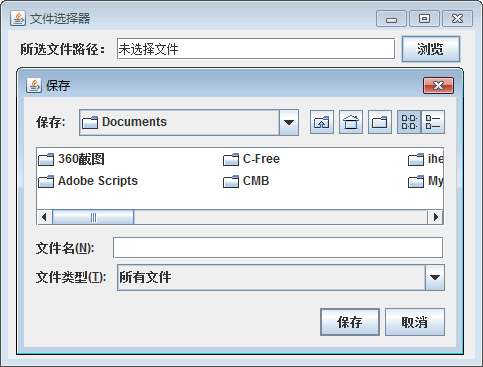
图2 文件保存对话框
颜色选择器
JColorChooser 类提供一个用于允许用户操作和选择颜色的控制器窗格。该类提供三个级别的API:
- 显示有模式颜色选取器对话框并返回用户所选颜色的静态便捷方法。
- 创建颜色选取器对话框的静态方法,可以指定当用户单击其中一个对话框按钮时要调用的 ActionListener。
- 能直接创建 JColorChooser 窗格的实例(在任何容器中),可以添加 PropertyChange 作为监听器以检测当前“颜色”属性的更改。
颜色选择器的常用构造方法如下。
- JColorChooser():创建初始颜色为白色的颜色选取器窗格。
- JColorChooser(Color initialColor):创建具有指定初始颜色的颜色选取器窗格。
- JColorChooser(ColorSelectionModel model):创建具有指定 ColorSelectionModel 颜色选取器窗格。
一般使用 JColorChooser 类的静态方法 showDialog(Component component,String title,Color initialColor) 创建一个颜色对话框,在隐藏对话框之前一直堵塞进程。其中 component 参数指定对话框所依赖的组件,title 参数指定对话框的标题,initialColor 参数指定对话框返回的初始颜色,即对话框消失后返回的默认值。
JColorChooser 类的其他常用方法如表 1 所示。
| 方法名称 | 说明 |
| getColor() | 获取颜色选取器的当前颜色值 |
| getDragEnabled() | 获取dragEnabled 属性的值 |
| setColor(Color color) | 将颜色选取器的当前颜色设置为指定颜色 |
| setColor(int c) | 将颜色选取器的当前颜色设置为指定颜色 |
| setColor(int r,int g,int b) | 将颜色选取器的当前颜色设置为指定的 RGB 颜色 |
| setDragEnabled(boolean b) |
设置 dragEnabled 属性,该属性必须为 true 才能启用对 此组件的自动拖动处理(拖放操作的第一部分) |
例 2
创建一个示例演示如何使用 JColorChooser 类显示颜色选择器。示例代码非常简单,如下所示。1 2 3 4 5 6 7 8 9 10 11 12 13 14 15 16 17 18 | package ch18;import java.awt.Color;import javax.swing.JColorChooser;import javax.swing.JFrame;public class JColorChooserDemo{ public static void main(String[] args) { JFrame frame=new JFrame("颜色选择器"); JColorChooser cc=new JColorChooser(); cc.showDialog(frame,"颜色选择器",Color.white); //JColorChooser.showDialog(frame,"颜色选择器",Color.white); //设置窗口的关闭动作、标题、大小位置以及可见性等 frame.setDefaultCloseOperation(JFrame.EXIT_ON_CLOSE); frame.setBounds(100,100,400,200); frame.setVisible(true); }} |
使用 JFrame 作为容器,在该容器内显示一个标题是“颜色选择器”、使用白色作为默认色的颜色选择器。运行后的颜色选择器窗口如图 3 所示。
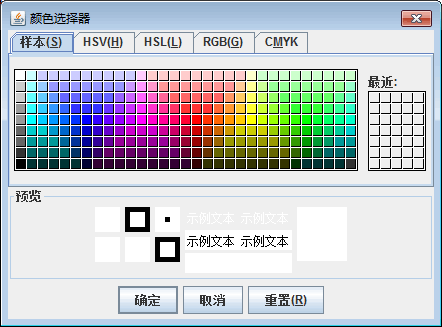
图3 颜色选择器
也可以不创建 JColorChooser 类实例,直接调用其 showDialog() 方法显示颜色选择器。即将如下代码
1 2 3 | JFrame frame=new JFrame("颜色选择器");JColorChooser cc=new JColorChooser();cc.showDialog(frame,"颜色选择器",Color.white); |
1 | JColorChooser.showDialog(frame,"颜色选择器",Color.white); |
